电脑运行某些软件或游戏时屏幕出现错误提示:“由于找不到MSVCP110.dll,无法继续执行代码。重新安装程序可能会解决此问题。” 这一问题往往让人措手不及,特别是当软件无法启动时,严重影响正常使用。那么MSVCP110.dll是什么?出现该错误的原因又是什么?本文将为大家详细介绍,并推荐5种实用的修复方法。

一、MSVCP110.dll文件是什么?
MSVCP110.dll是Microsoft Visual C++ 2012 Redistributable运行库中的一个动态链接库文件,主要负责 C++ 程序运行时的函数调用。如果该文件丢失或损坏,依赖它的软件(例如某些游戏、开发工具或图形处理软件)就无法正常运行,于是会出现上述报错。
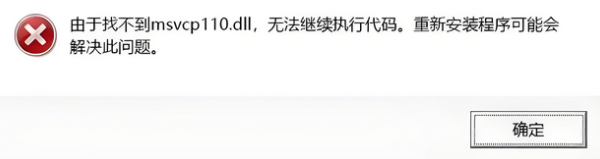
换句话说,缺少MSVCP110.dll意味着系统运行环境不完整,需要手动修复才能解决。
二、MSVCP110.dll错误的原因
1、未安装或缺少 Visual C++ 2012 运行库。
2、系统更新不完整,导致运行库文件未被正确加载。
3、文件损坏或被误删,例如杀毒软件误报删除。
4、安装的软件自身不完整,没有附带所需的运行库。
5、病毒或恶意软件感染,导致 DLL 文件被替换或破坏。
三、找不到MSVCP110.dll解决方法
方法一:下载MSVCP110.dll文件
下载缺失的MSVCP110.dll文件,是最直接的解决方法。用户可以通过专业的运行库修复工具“星空运行库修复大师”扫描电脑运行库缺失的文件,然后进行安装修复。步骤如下:

 好评率97%
好评率97%  下载次数:4826106
下载次数:4826106 1、通过点击上方按钮下载,也可通过“星空运行库修复大师”网站下载安装打开“星空运行库修复大师”,切换到DLL修复,点击“一键扫描”。
2、将电脑缺失的运行库都扫描出来后,点击“立即修复”。
3、等待软件修复完成,重启电脑,再运行扫描运行库,便可以看到DLL修复已完成。
方法二:重新安装Microsoft Visual C++ 2012运行库
1、前往微软,下载Visual C++ 2012 Redistributable(x86 与 x64 版本)。
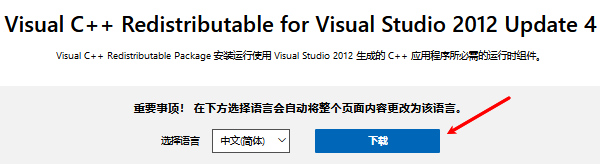
2、根据系统类型(32位或64位),安装对应版本。为了保险起见,建议两个版本都安装。
3、安装完成后重启电脑,再运行目标软件,通常即可解决问题。
方法三:使用系统文件检查工具修复缺失DLL
如果MSVCP110.dll文件被损坏或误删,可以用系统自带工具修复。
1、在任务栏搜索框中输入cmd,右键“命令提示符”,选择“以管理员身份运行”。
2、输入以下命令并回车:
sfc /scannow
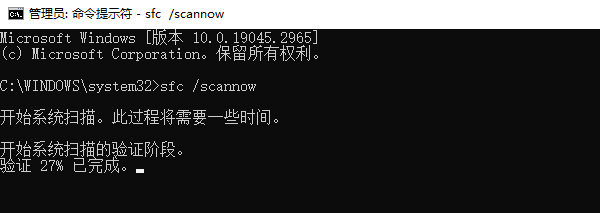
3、系统会自动扫描并修复缺失或损坏的系统文件。
执行完成后,重启电脑,检查错误是否消失。
方法四:重新安装出错的软件或游戏
有些程序安装包自带运行库,如果安装不完整,也可能出现缺少DLL的问题。
1、卸载当前软件或游戏。
2、删除残留的安装目录,避免旧文件干扰。
3、使用完整的安装包重新安装,并注意安装过程中是否有“安装运行库”的选项。
4、安装完成后再尝试运行。
方法五:更新系统并排查安全问题
如果以上方法仍无法解决,可能需要从系统层面入手:
1、更新Windows系统
打开“设置→更新和安全→Windows 更新”,安装所有可用更新,确保运行库文件完整。
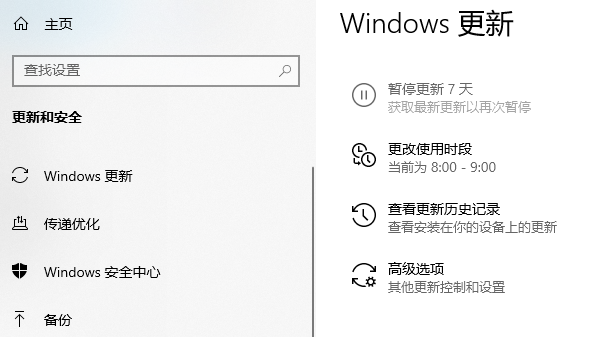
2、病毒查杀
使用Windows Defender或第三方杀毒软件进行全盘扫描,清除可能替换或破坏DLL文件的恶意程序。
3、系统还原或重装
如果问题严重且多次尝试无效,可以考虑使用系统还原功能,或备份重要数据后重装系统。
以上就是由于找不到MSVCP110.dll无法继续执行代码?5种解决方法。当你遇到网卡、显卡、蓝牙、声卡等驱动问题时,可以使用“驱动人生”进行检测和修复。该软件不仅支持驱动的下载与安装,还提供驱动备份等功能,帮助你更灵活地管理电脑驱动。



